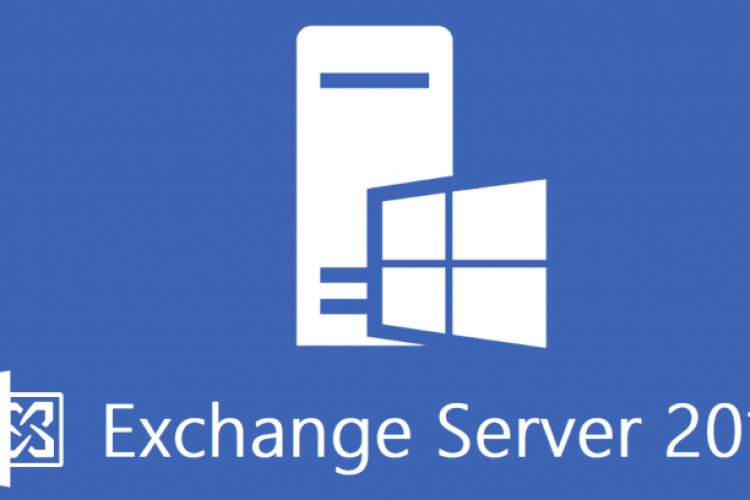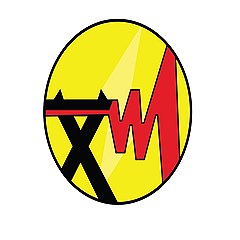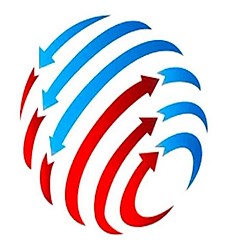به گزارش خبر دپارتمان فناوری اطلاعات گروه عظام، در راستای مسئولیت اجتماعی خود در زمینه نشر دانش، تصمیم به انتشار آموزش Exchange 2019 به عنوان یکی از برترین ایمیل سرورهای دنیا، گرفته است. قسمت ششم از این آموزش تقدیم شما مخاطبین عزیز می گردد:
ایجاد دریافت کنندگان (Recipients)
انواع Recipient ها:
الف- Mailbox ها:
- User Mailbox: دریافت کنندگانی هستند که در Active Directory دارای اکانت و در Exchange دارای Mailbox هستند. برای ایجاد User Mailbox در EAC:
EAC-----> recipients -----> Mailboxes TAB
بر روی + کلیک می کنیم و User Mailbox را انتخاب می نماییم.
نکته: هنگام ایجاد، هر آنچه که در Display Name نوشته شود، در GAL نمایش داده خواهد شد.
Mail-Enable نمودن کاربران موجود در یک OU با استفاده از EMS:
"
- Linked Mailbox: دریافت کنندگانی هستند که در یک Active Directory خارجی دارای اکانت می باشند که این Active Directory به آن Active Directory که Exchange در آن قرار دارد، دارای Forest Trust می باشد. این Recipient ها در Exchange دارای Mailbox می باشند. از این نوع Recipient ها زمانی استفاده می شود که بخواهیم در یک Forest برای کاربران Forest دیگر، Mailbox ایجاد کنیم. به این نوع سناریو، Exchange as Resource Forest (Exchange به عنوان Resource Forest) گفته می شود. یعنی Exchange به عنوان Resource Forest عمل می کند.
Exchange به عنوان Resource Forest، به کاربران Forest یا Forest های دیگر که به Forest مرکزی که سرور Exchange در آن قرار دارد، دارای Trust هستند، اجازه می دهد که به Exchange Server دسترسی پیدا کنند.
به Domain هایی که در سناریوی فوق الذکر، اجازه دسترسی به Exchange Server را می یابند، Account Forest گفته می شود.
ایجاد Linked Mailbox:
برای ایجاد Linked Mailbox، سناریویی را در نظر می گیریم که در آن دو Domain وجود دارد. Domain اول بنام MSExchangeTeam.IN که به عنوان Resource Forest در نظر گرفته می شود و Domain دوم بنام MSEXCH.IN که به عنوان Account Forest در نظر گرفته می شود.
مرحله اول: ایجاد Trust میان دو Domain:
اگر فرض کنیم IP Address متعلق به DC در Account Forest، برابر با 10.20.0.10 باشد و IP Address متعلق به DC در Resource Forest برابر با 10.10.0.10 باشد، آنگاه ابتدا در DNS Management Console متعلق به Account Forest در قسمت Forwarders TAB، نام کامل (FQDN) و IP Address سرور DNS متعلق به Resource Forest را Add می کنیم. همچنین در DNS Management Console متعلق به Resource Forest، در قسمت Forwarders TAB، نام کامل (FQDN) و IP Address سرور DNS متعلق به Account Forest را Add می نماییم.
اکنون در کنسول Active Directory Domains and Trust، یک Two Way Trust ایجاد می کنیم:
بررسی می کنیم که در Domain مقابل Trust ایجاد شده باشد:
Trust را Validate می کنیم
مرحله دوم: فرض می کنیم که در دامین MSEXCH.IN، یک OU بنام Linked Users وجود دارد و برخی از User هایی را که می خواهیم در Resource Forest برای آنها Mailbox ایجاد کنیم، در آن قرار گرفته است:
آنگاه در Resource Forest:
EAC -----> recipients ------> Mailboxes TAB
بر روی + کلیک می کنیم و گزینه Linked Mailbox را انتخاب می کنیم.
در ویزارد New Linked Mailbox، در قسمت Trusted forest or domain، دامینی را که به آن Trust کرده ایم، یعنی MSEXCH.IN را انتخاب می کنیم

در ادامه در قسمت Linked domain controller، آن DC مورد نظر از دامین MSEXCH.IN را انتخاب می نماییم و در قسمت Linked master account، کاربرانی را که می خواهیم بصورت Linked Mailbox باشند، انتخاب می کنیم:
در ادامه در قسمت Enter general information، یک اکانت با همان نام نمایش داده شده به صورت پیش فرض، ایجاد می کنیم. در این مرحله یک OU بنام Linked، به منظور جلوگیری از ایجاد اغتشاش در آینده، ایجاد خواهد شد و اکانت های ایجاد شده در آن قرار خواهد گرفت.
نکته یک: دقت شود که در قسمت User logon name، بعد از @، دامین Resource Forest انتخاب شده باشد. (در این سناریو: MSExchangeTeam.IN)
نکته دو: Resource Forest، اکانت های ایجاد شده در Linked OU را Disable می کند.
اکنون در EAC، قسمت recipients، قسمت Mailboxes، می توانیم Linked Mailbox ها را مشاهده کنیم.
مرحله سوم: در این مرحله باید دامین Trust شده به عنوان Accepted domain به Exchange معرفی شود. به این منظور در:
EAC -----> mail flow -----> Accepted domains TAB
بر روی + کلیک می کنیم. در قسمت Name و در قسمت Accepted domain، نام کامل (FQDN) متعلق به دامین Trust شده را می نویسیم (در این سناریو: MSEXCH.IN) و در قسمت This accepted domain is:، گزینه:
Authoritative: Email is delivered only to valid recipients in this Exchange
را انتخاب می کنیم.
سپس در:
EAC------> mail flow ------> email address policies TAB
برای ایجاد Policy جدید، بر روی + کلیک می کنیم. در قسمت Policy name، نام مورد نظر را وارد می کنیم. آنگاه در قسمت Email address format، بر روی +، کلیک می نماییم.
در صفحه email Address format، دامین Trust شده را به عنوان Accepted domain انتخاب می کنیم.
و بقیه گزینه های email Address policy را به صورت Default، انتخاب می کنیم و email policy جدید را ایجاد می کنیم. ولی این policy را Apply نمی کنیم
برای تمام کاربران Linked Mailbox، یک Custom Attribute با Value یکسان ایجاد می کنیم
Email policy جدیدی را که ایجاد کرده بودیم، Edit می کنیم و همان Custom Attribute را با همان Value، برای آن ایجاد می کنیم.
و در انتها، Email Policy ایجاد شده را Apply می کنیم.
اکنون Account Forest Linked Mailbox می تواند به Exchange، دسترسی داشته باشد و به آن Login نماید.